カスタム ICENode ウィザードを使用すると、以下のような完全に機能するカスタム ICENode プラグイン コードを作成できます。
評価アルゴリズムの実装は、ICENode 開発者の作業です。
カスタム ICENode は、Preset Manager に特別なアイコン(サムネイル)で表示できます。 詳細については、「カスタム ICENodes のアイコンをカスタマイズする」を参照してください。
[ファイル](File) [プラグイン](Plug-ins)をクリックして、[プラグインマネージャ]を開きます ([ツール開発環境]レイアウトで[プラグイン]タブをクリックすると、[プラグインマネージャ]ビューに切り替えることができます)。
[プラグイン](Plug-ins)をクリックして、[プラグインマネージャ]を開きます ([ツール開発環境]レイアウトで[プラグイン]タブをクリックすると、[プラグインマネージャ]ビューに切り替えることができます)。
ユーザ ロケーションで ICENode を作成するには、[ファイル](File) [新規作成](New)
[新規作成](New) [ICE ノード](ICENode)をクリックします。
[ICE ノード](ICENode)をクリックします。
別の場所(ワークグループやアドオン ディレクトリなど)で ICENode を作成するには、プラグイン ツリーで該当する場所を展開し、[プラグイン]フォルダを右クリックして、[新規作成](New) [ICE ノード](ICENode)をクリックします。
[ICE ノード](ICENode)をクリックします。
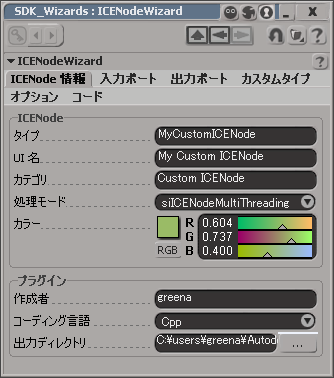
[タイプ](Type)ボックスに、ノードの名前を入力します。
ICENode 名の先頭文字には英字を使用します。 以降に続く文字には、英字、数字、アンダースコア(_)を使用できます。
ウィザードによってスペースはアンダースコアに自動的に置き換えられますが、[UI 名](UI Name)ボックスのスペースはそのまま使用されます。
カスタム ICENode の UI で別の表示名を使用する場合は、[UI 名](UI Name)ボックスに表示名を入力します。
ICENode のカテゴリを[カテゴリ](Category)テキストボックスに入力します。 このカテゴリは、Softimage の UI で新しい ICENode を分類し、表示するために使用されます。 たとえば、「Debugging」と入力した場合、ICENode はネイティブの Log Values ノードとともに ICE TreeのPreset Manager に表示されます。
[処理モード]ドロップダウン リストから、使用する処理モードを選択します。 デフォルトでは、siICENodeMultiThreading(標準)モードが指定されます。この値は、シングルスレッド プロセスのサポートを有効にする場合は siICENodeSingleThreading に、複数の評価フェーズを使用する場合は siICENodeMultiEvaluationPhase に変更できます。
[カラー](Color)スライダを使用して、新しいカスタム ノードの UI で表示するバックグラウンド カラーを設定します。
オプションで、新しいプラグインが生成される[出力ディレクトリ](Output Directory)を変更することもできます。
[入力ポート](Input Ports)[ポート]タブをクリックします。 ここでは、入力ポートの定義を指定できます。
[出力ポート](Output Ports)[ポート]タブをクリックします。 ここでは、出力ポートの定義を指定できます。
[カスタム タイプ](Custom Types) タブをクリックします。 ここでは、ノード ポート接続を指定するときに使用する新しいカスタムのデータ型を設定できます。
[オプション](Options) タブをクリックします。 ここでは、データの評価方法に関するオプションを設定できます。
[コード](Code) タブをクリックします。 ここでは、オプションのコールバックやデバッグ機能を追加できます。